5 melhores correções para aplicativos de calculadora que não funcionam no Mac
Miscelânea / / April 06, 2023
O aplicativo Calculadora nativo no seu Mac permite que você execute facilmente todas as funções matemáticas. Enquanto você tem que usar um aplicativo alternativo de calculadora no seu iPad, você pode abrir rapidamente o aplicativo Calculadora, que vem pré-instalado em seu Mac para suas necessidades de cálculo.

Mas alguns usuários reclamam que o aplicativo Calculadora para de funcionar corretamente para eles. Clicar no botão de função não revela nada no aplicativo. Se você também está enfrentando o mesmo, aqui estão as melhores maneiras de corrigir o aplicativo Calculadora que não está funcionando no Mac.
1. Forçar encerramento e reiniciar a calculadora
Forçar o encerramento de um aplicativo é a solução mais básica aplicável sempre que um aplicativo parar de funcionar corretamente no seu Mac. Portanto, você pode forçar o encerramento e reiniciar o aplicativo Calculadora para verificar se isso resolve o problema. Isso é útil, especialmente se você estiver executando em segundo plano por algum tempo.
Passo 1: Clique no ícone da Apple no canto superior esquerdo.

Passo 2: Selecione Forçar Encerramento na lista de opções.

Etapa 3: Selecione Calculadora na lista de aplicativos na janela Forçar Encerramento.
Passo 4: Clique no botão Forçar encerramento no canto inferior direito.

Passo 5: Clique em Forçar Encerramento novamente para confirmar sua escolha.
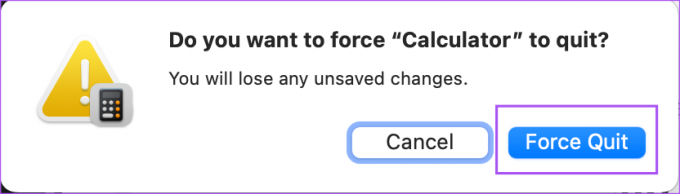
Passo 6: Pressione Command + barra de espaço para abrir a pesquisa do Spotlight, digite Calculadora, e pressione Return para iniciar o aplicativo Calculadora e verifique se o problema foi resolvido.

2. Desativar modo de notação polonesa reversa
O modo RPN ou Notação Polonesa Reversa está disponível no app Calculadora do Mac. Alguns usuários sugerem desativar o modo RPN caso o aplicativo pare de funcionar. Veja como você pode verificar e tentar o mesmo.
Passo 1: Pressione Command + barra de espaço para abrir a pesquisa do Spotlight, digite Calculadora, e pressione Retorno.

Passo 2: Clique em Exibir na barra de menu superior.

Etapa 3: Clique em Modo RPN para desativar o recurso, se ativado.

Tente usar o aplicativo Calculadora e verifique se funciona.
3. Usar o modo de segurança
Se o aplicativo Calculadora não iniciar no seu Mac, tente solucionar esse problema com Modo de segurança. Inicializar o seu Mac no modo de segurança evitará a interferência de aplicativos de terceiros e permitirá apenas que os aplicativos do sistema sejam executados durante a inicialização do seu Mac. Veja como você pode usá-lo.
Para Macs com chip da série M da Apple
Aqui estão as etapas para usar o Modo de segurança se o seu Mac executar o chip M-series da Apple.
Passo 1: Clique no logotipo da Apple no canto superior esquerdo da barra de menus.

Passo 2: Clique em Desligar na lista de opções.

Etapa 3: Depois que o Mac desligar, pressione e segure o botão Liga/Desliga até ver duas opções de inicialização – Macintosh HD e Opções.
Passo 4: Selecione Macintosh HD enquanto segura a tecla Shift e selecione 'Continuar no modo de segurança'.

Após a inicialização do Mac, tente iniciar o aplicativo Calculadora e verifique se funciona.
Para Macs com chip Intel
Se você estiver usando um Mac rodando em um chipset Intel, aqui estão as etapas para inicializar seu Mac no modo de segurança.
Passo 1: Clique no logotipo da Apple no canto superior esquerdo da barra de menus.

Passo 2: Selecione Reiniciar na lista de opções.
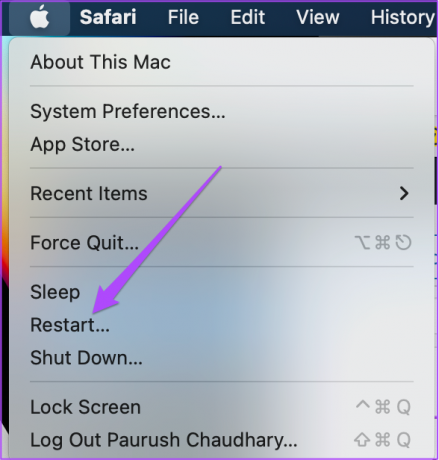
Etapa 3: Quando o seu Mac reiniciar e você vir o logotipo da Apple na tela, pressione e segure a tecla Shift.
Passo 4: Solte a tecla Shift depois de ver a janela de login.
Faça login no seu Mac depois de inserir a senha e inicie o aplicativo Calculadora para verificar se funciona.
4. Atualizar o macOS
Se o aplicativo Calculadora ainda não estiver funcionando no seu Mac, você pode verificar a atualização da versão mais recente do macOS. Isso também instalará a versão mais recente do aplicativo Calculadora e deve resolver o problema.
Passo 1: Pressione Command + barra de espaço para abrir a pesquisa do Spotlight, digite Configurações de sistema, e pressione Retorno.

Passo 2: Clique em Geral no menu à esquerda.

Etapa 3: Clique em Atualização de Software.

Passo 4: Se uma atualização estiver disponível, baixe-a e instale-a.
Passo 5: Quando a instalação estiver concluída, tente iniciar o aplicativo Calculadora.

5. Use a pesquisa do Spotlight
Se nenhuma das soluções funcionar, você pode usar o Spotlight Search no seu Mac para alguns cálculos básicos. Pressione Command + barra de espaço no seu Mac para invocar a pesquisa do Spotlight e digite sua consulta matemática para obter a resposta instantaneamente.

Consulte nosso post se A pesquisa do Spotlight não está funcionando no seu Mac.
Calcular usando o Mac
Essas soluções devem reviver o bom funcionamento do aplicativo Calculadora no seu Mac. Se você tem um iPhone, pode ler nosso post no melhores aplicativos gratuitos de calculadora para iPhone.
Última atualização em 06 de março de 2023
O artigo acima pode conter links de afiliados que ajudam a apoiar a Guiding Tech. No entanto, isso não afeta nossa integridade editorial. O conteúdo permanece imparcial e autêntico.
Escrito por
Paurush Chaudhary
Desmistificando o mundo da tecnologia da forma mais simples e resolvendo problemas cotidianos relacionados a Smartphones, Notebooks, TVs e Plataformas de Streaming de Conteúdo.



